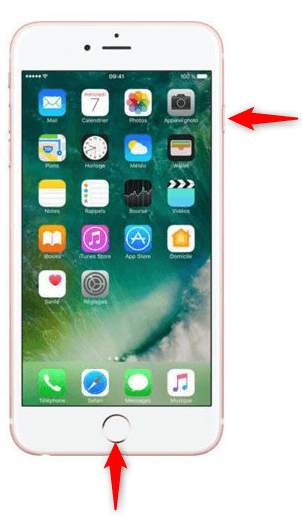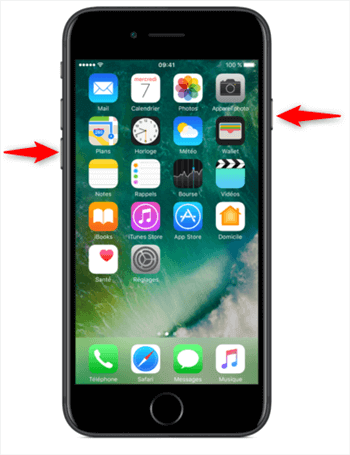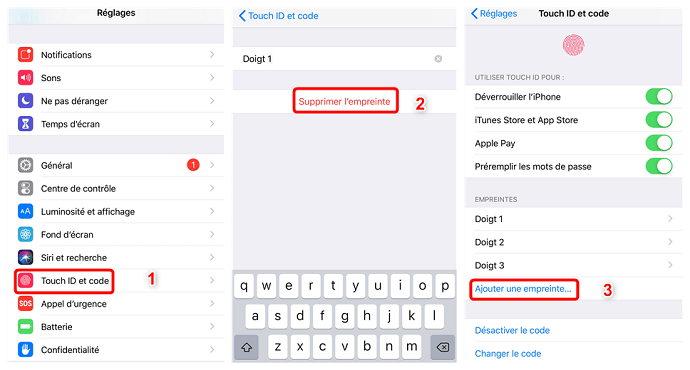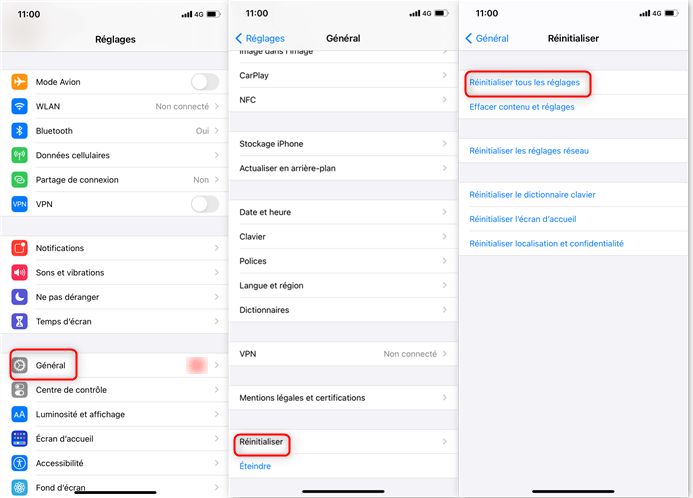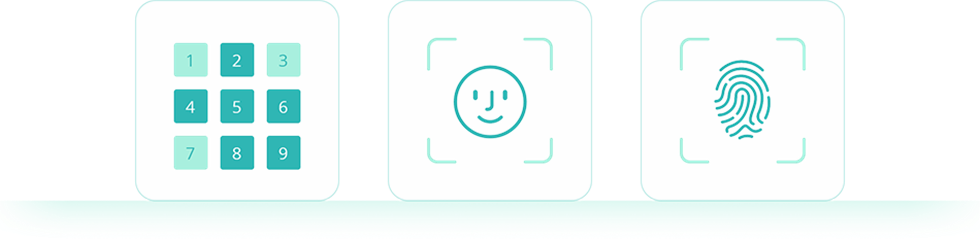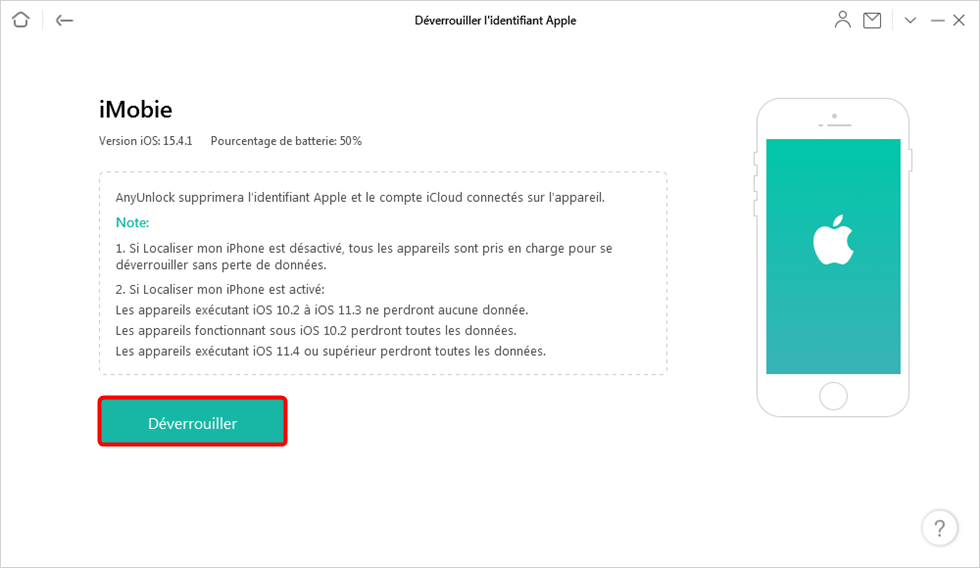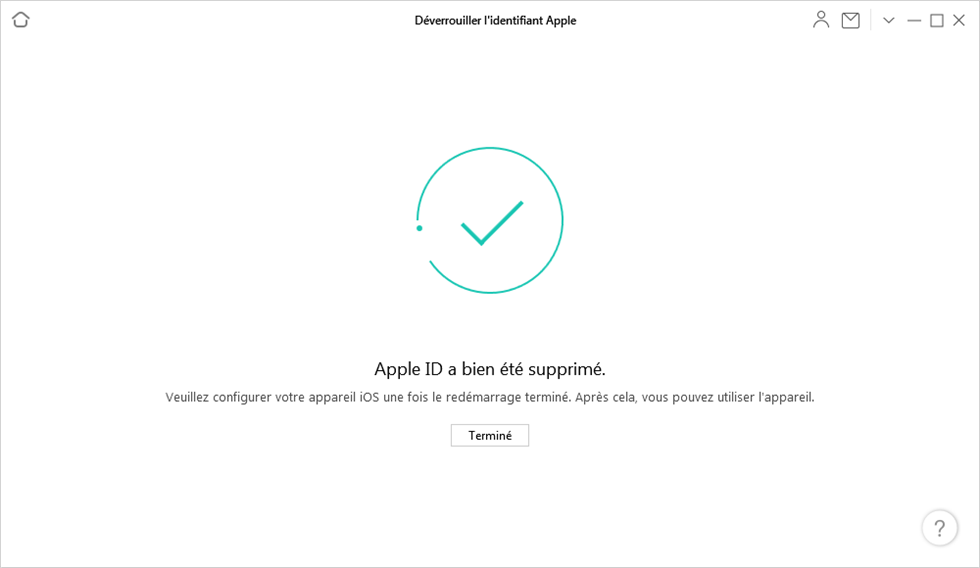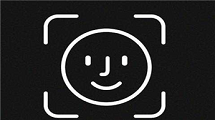Comment faire s’il est impossible d’activer Touch ID sur cet iPhone
C’est une fonctionnalité intéressante. Toutefois, l’erreur impossible d’activer Touch ID sur cet iPhone embête les utilisateurs. Comment dépasser ce problème ? Voici toutes les solutions dont vous pourriez avoir besoin.
Avec Touch ID, vous donnez une vraie touche personnelle à votre iPhone. Cette fonctionnalité vous permet non seulement de sécuriser votre appareil avec l’empreinte. Elle assure aussi la vérification de votre identité pour faire des paiements en ligne ou des configurations liées à votre profil. Toutefois, elle n’est pas exempte d’erreurs. La plus connue est sans doute l’apparition du message « impossible d’activer Touch ID sur cet iPhone ». Nous allons vous montrer comment résoudre ce problème. La bonne nouvelle est que les méthodes ne manquent pas.
Méthode 1 Forcer le redémarrage de l’iPhone
Pour certaines erreurs émises par l’iPhone, la solution est simple : redémarrer l’appareil. Cette opération permet de vider la mémoire cache ou de corriger les fichiers système. L’erreur « Impossible d’activer Touch ID sur cet iPhone » pourrait donc disparaître suite à un simple redémarrage. Avant de le lancer, pensez à vérifier le niveau de charge. Il n’est pas recommandé de redémarrer l’iPhone avec une batterie faible. L’opération ne touchera pas vos fichiers personnels mais toutes vos données non enregistrées seront perdues.
Si l’erreur persiste encore, il s’agit donc d’un problème plus grave. A ce stade, le redémarrage ne pourra pas vous aider. Il faut trouver une autre solution. La méthode de lancement diffère selon le modèle de votre iPhone. Dans tous les cas, vous êtes invité à appuyer sur plusieurs boutons. Ci-dessous les étapes à suivre.
- Sur l’iPhone 6s ou modèles antérieurs : Appuyez simultanément sur le bouton d’alimentation et le bouton principal pendant 10 secondes
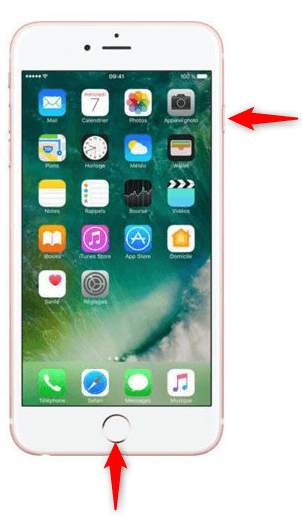
Redémarrage de l’iPhone 6s ou version plus ancienne
- Sur l’iPhone 7 / 7P: Appuyez simultanément sur le bouton d’alimentation et le bouton Volume – pendant 10 secondes
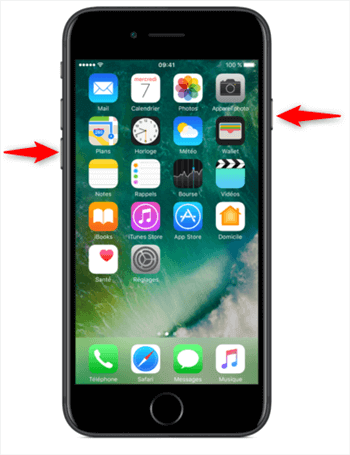
Redémarrage de l’iPhone 7
- Sur l’iPhone 8 et modèles ultérieurs : Appuyez brièvement sur le bouton Volume + puis de la même façon sur le bouton Volume – > Appuyez sur le bouton latéral droit afin de redémarrer le téléphone

Redémarrer iPhone 8 et modèles ultérieurs
Méthode 2 Réinitialiser Touch ID
Le problème pourrait provenir de votre empreinte digitale. L’iPhone n’arrive peut-être plus à déchiffrer ses données. A ce moment, il faut la changer et l’erreur impossible d’activer Touch ID disparaîtra. Cette solution ne garantit pas la résolution du problème. Néanmoins, plusieurs utilisateurs ont confirmé la disparition du message d’erreur après la réinitialisation de l’empreinte. L’opération est réalisable depuis l’onglet relatif à la fonctionnalité dans les réglages de l’iPhone.
Vous devez vous rappeler du code vous permettant d’accéder à l’application. C’est une condition obligatoire. Ensuite, commencez par supprimer l’empreinte actuelle avant de configurer une nouvelle. Félicitations ! Touch ID est de nouveau fonctionnelle sur l’iPhone. Ci-dessous les étapes à suivre.
- Accédez aux Réglages de l’iPhone puis à Touch ID > Saisissez le code d’accès puis cliquez sur Supprimer l’empreinte > Cliquez sur Ajouter une empreinte
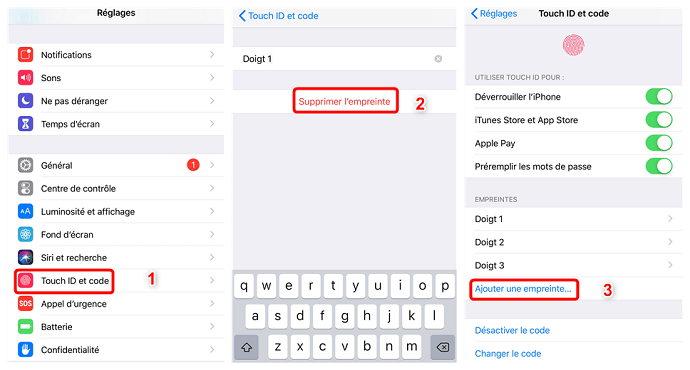
Mon empreinte digitale ne marche plus sous iOS 14/13/12
Méthode 3 Réinitialiser l’iPhone via les réglages
C’est une décision difficile à prendre. En effet, la réinitialisation de l’iPhone va éliminer définitivement tout son contenu. Vos données, les paramètres ainsi que l’identifiant Apple seront supprimés de l’appareil. Cependant, vous pouvez ainsi enterrer l’erreur impossible d’activer Touch ID, voire impossible de terminer la configuration de Touch ID. Après la réinitialisation, l’iPhone sera de nouveau fonctionnel. L’empreinte digitale déjà enregistrée n’est plus là. Il faudra donc la configurer de nouveau. Tout le processus se réalise sur l’iPhone.
Dans les paramètres, ce dernier va vous proposer plusieurs types de réinitialisation. Il faut choisir celle qui efface le contenu et les réglages. C’est primordial pour s’assurer que l’appareil ne garde aucune donnée relative à Touch ID ou aux applications similaires. Voici la démarche à suivre.
- Accédez aux réglages de l’iPhone > Cliquez sur Général > Cliquer sur Réinitialiser > Choisissez le type de réinitialisation de la liste
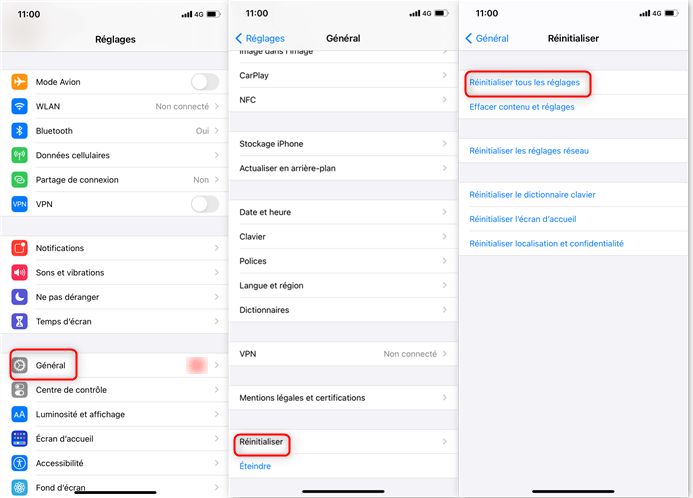
Réinitialiser iPhone dans les réglages
Méthode 4 Résoudre le problème Impossible d’activer Touch ID à l’aide d’AnyUnlock
Le redémarrage ou la réinitialisation sont des solutions dont le résultat n’est pas garanti. Vous pouvez les adopter et ainsi perdre vos données pour rien. Vous avez donc besoin d’AnyUnlock – Déverrouillage iPhone. Pour ceux qui ne le connaissent pas, il s’agit d’un logiciel spécialiste dans le traitement des problèmes qui apparaissent sur l’iPhone. Voici tout ce qu’il vous offre :
- Vous pouvez télécharger et installer le logiciel sur PC ou Mac. Tous les modèles de l’iPhone sont pris en charge.
- La connexion entre l’iPhone et AnyUnlock – Déverrouillage iPhone est très facile. Elle est réalisable via un câble USB.
- Les tâches réalisées sont explicités dans la page d’accueil. Ainsi, l’utilisateur pourra choisir facilement l’intervention à réaliser.
- La vitesse d’exécution est impressionnante. Vous n’avez besoin que de quelques minutes pour terminer l’intervention.
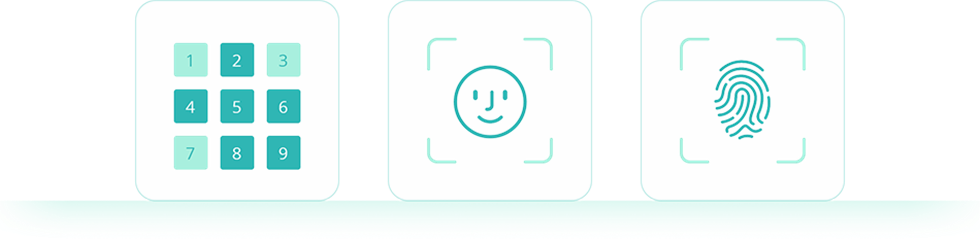
Déverrouillage des différents types de code
Pour éliminer l’erreur impossible d’activer Touch ID avec cette méthode, vous devez opter vers le module de déverrouillage de l’identifiant Apple. En effet, votre empreinte digitale est liée à l’ID. Sa suppression entraîne directement la désactivation de Touch ID. AnyUnlock – Déverrouillage iPhone devient vraiment la solution miracle au cas où vous ne pouvez plus accéder aux paramètres de la fonctionnalité.
Il peut aussi vous sauver si vous avez oublié les détails de votre Apple ID. Cerise sur le gâteau, vos données ne seront pas affectées par l’intervention sauf dans des situations très particulières (Lorsque la fonctionnalité Localiser mon iPhone est activée, et votre appareil exécutant dans iOS 11.4 et ultérieure).
Nous vous recommandons de Téléchargez ce logiciel et profiter de ces avantages disponibles en version d’essai. Ci-dessous les étapes à suivre.
- Lancez AnyUnlock en connectant votre appareil à l’ordinateur > Cliquez sur Déverrouiller l’identifiant Apple

Déverrouiller l’identifiant Apple
- Cliquez sur Déverrouiller
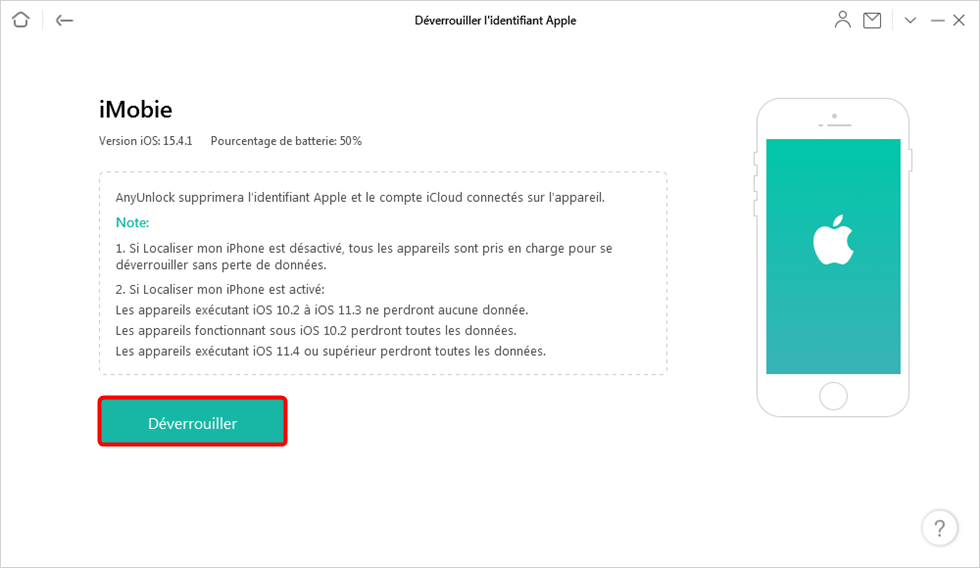
Commencer à déverrouiller
- Attendez la fin du processus pour quitter le logiciel
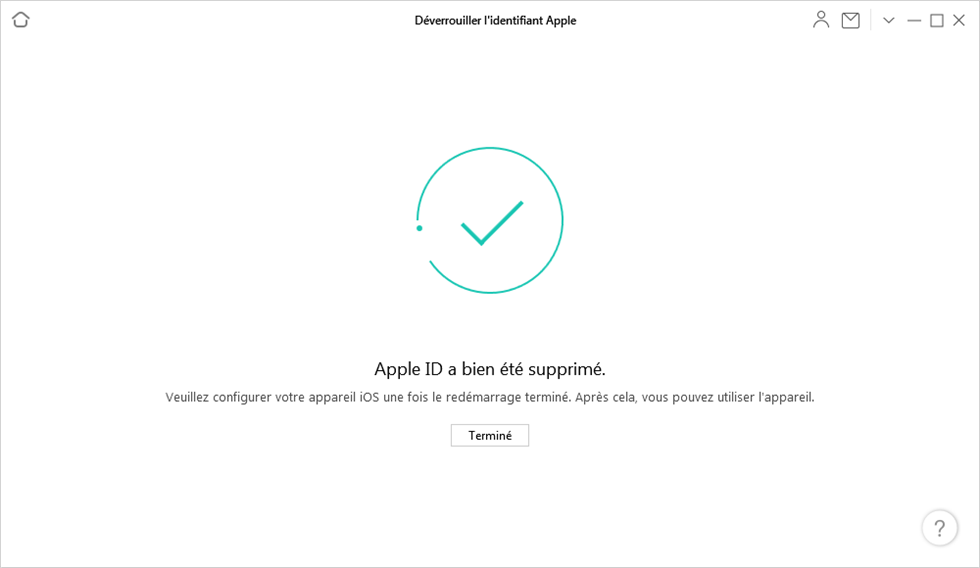
Déverrouiller avec succès
Conclusion
AnyUnlock – Déverrouillage iPhone est sans doute un logiciel qui peut rendre de précieux services. Les prestations qu’il propose ainsi que son mode d’emploi très simple le rendent très populaire chez les propriétaires de l’iPhone. C’est le meilleur choix pour éliminer l’erreur impossible d’activer Touch ID.
AnyUnlock – Déverrouillage iPhone : Resoudre « Impossible d’activer Touch ID sur iPhone »
- Déverrouiller l’identifiant Apple en 3 étapes, votre iPhone/iPad/iPod sera déverrouillé complètement.
- Cracker code numérique, Touch ID et Face ID sur iPhone.
- Prend en charge aussi la supression du code d’accès, du code Temps d’écran.

Laure Moreau


Membre de l’équipe iMobie, amatrice des produits d’Apple et électroniques, m’attache à fournir toutes les solutions des problèmes rencontrés avec iOS et Android.
FocuSee
Screenify
AnyEnhancer
Vozard
AnyMiro
AnyFix
 PhoneClean
PhoneClean MacClean
MacCleanWinOptimizer
 M1 App Checker
M1 App CheckerHeic Converter